来源:小编 更新:2025-06-19 10:04:36
用手机看
手机里的图片越来越多,是不是感觉内存都要不够用了?别急,今天就来教你怎么在安卓系统里轻松删除全部图片,让你的手机瞬间变得清爽起来!
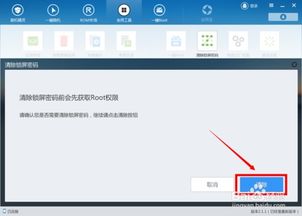
1. 打开相册应用:首先,找到并打开你的手机相册应用。不同的手机品牌和型号,相册应用的图标和名称可能会有所不同,但基本上都长得像一张照片。
2. 选择图片:进入相册后,你可以看到手机里所有的图片。现在,你需要选择所有想要删除的图片。这可以通过以下几种方式完成:
- 点击编辑按钮:在相册底部或右上角,通常会有一个编辑或选择按钮,点击它后,你可以看到每个图片旁边都有一个勾选框。
- 长按图片:你也可以长按任意一张图片,进入多选模式。
3. 勾选所有图片:在编辑或多选模式下,逐个勾选你想要删除的图片。如果你想要删除所有图片,可以直接勾选相册右上角的“全选”按钮。
4. 删除图片:勾选完成后,点击屏幕下方的删除按钮,系统会弹出确认删除的提示。点击“确定”或“删除”,所有勾选的图片就会被删除。
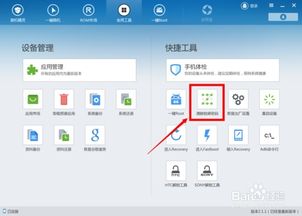
1. 打开文件管理器:如果你的手机没有内置相册应用,或者你想要直接从文件管理器删除图片,那么可以打开文件管理器。文件管理器通常在手机设置中可以找到。
2. 找到图片文件夹:在文件管理器中,找到并打开存储图片的文件夹。这通常是“图片”或“DCIM”文件夹。
3. 选择图片:进入图片文件夹后,你可以看到所有的图片。和相册应用一样,你可以通过点击编辑按钮或长按图片来选择图片。
4. 勾选所有图片:选择所有想要删除的图片,或者直接勾选“全选”。
5. 删除图片:勾选完成后,点击删除按钮,确认删除即可。

1. 打开批量操作应用:有些安卓手机内置了批量操作功能,或者你可以下载第三方批量操作应用。
2. 选择图片:在批量操作应用中,选择图片类型为“图片”,然后选择所有图片。
3. 删除图片:选择删除操作,确认后所有图片将被删除。
1. 备份重要图片:在删除图片之前,请确保你已经备份了所有重要的图片,以免误删。
2. 谨慎操作:在删除图片时,请确保你已经勾选了所有想要删除的图片,以免误删。
3. 恢复图片:如果你误删了图片,可以通过手机相册的“最近删除”功能尝试恢复,或者使用数据恢复软件进行恢复。
4. 清理缓存:删除图片后,建议清理手机缓存,以释放更多空间。
通过以上方法,你就可以轻松地在安卓系统里删除全部图片了。快来试试吧,让你的手机空间瞬间变得宽敞起来!